تنظیمات صفحه نمایش گوشی سامسونگ به بهترین حالت ممکن(آموزش تصویری)

اکثراً میدانیم که گوشیهای گلکسی از نمایشگری باکیفیت بهره بردهاند و اگر شما این برند را انتخاب کردهاید، حق طبیعیتان است که از آن به نحو احسنت استفاده کنید. حتماً میپرسید چگونه؟ اگر به بخش صفحه نمایش در تنظیمات بروید، موارد زیادی را خواهید دید که اگر از آنها درست استفاده کنید، رضایت بیشتری نسبت به آن خواهید داشت. اگر شما هم در مورد قابلیتهای نمایشگرتان کنجکاوید، در مقاله تنظیمات صفحه نمایش گوشی سامسونگ همراه ما باشید تا بهترین نکات آن را به شما بگوییم…
تنظیمات صفحه نمایش گوشی سامسونگ
اگر به تنظیمات گوشی سامسونگ و بخش صفحه نمایش بروید، گزینههای بسیاری را خواهید دید که هر کدام به ظاهر امکانات خوبی را ارائه میدهند، اما اگر در مورد کاربرد آنها بدانید! البته اگر به بخشهای دیگری مانند تنظیمات پیشرفته هم بروید، باز هم میبینید که تنظیمات نمایشگر گوشی شما تمام نشده و هنوز هم میتوانید تغییراتی را برای آن اعمال کنید، اما آیا تمام اینها کاربردی هستند؟ در ادامه تمام مواردی که لازمست در مورد صفحه اصلی گوشی سامسونگ بدانید را خواهیم گفت…
تنظیمات روشنایی نمایشگر سامسونگ
چگونه نور نمایشگر را کم یا زیاد کنیم؟ برای انجام این کار شما دو راهحل دارید که هر کدام مزایای خود را دارند:
- روش اول با استفاده از کنترل پنل:
- در صفحه نمایش انگشت خود را از بالاترین نقطه به پایین بکشید.
- در ادامه پایین بخش ایکنها نواری را خواهید دید که آن را به هر طرف که بکشید نور صفحه را کم یا زیاد خواهید کرد.
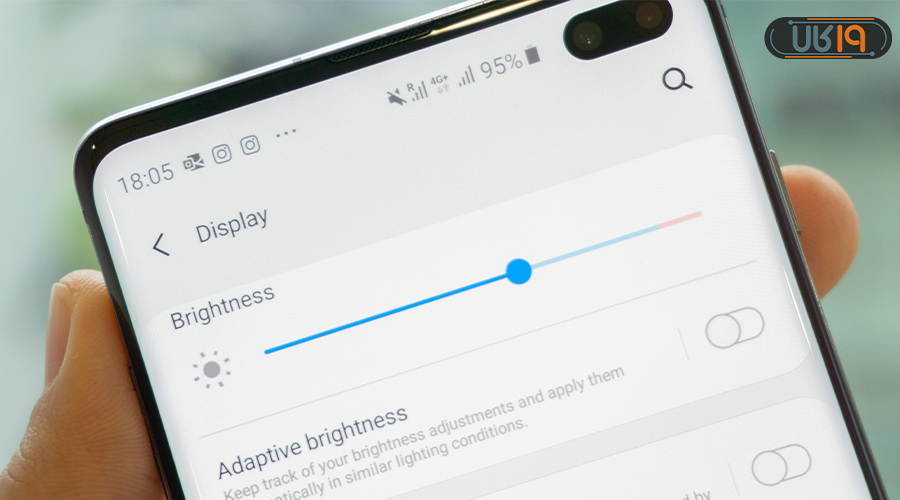
خوبی این روش اینست که خودتان به صورت دستی هر زمان که لازم بود به سرعت میزان روشنایی را تغییر خواهید داد.
- روش دوم – با استفاده از تنظیمات صفحه نمایش گوشی سامسونگ :
- به تنظیمات بروید.
- بر روی “صفحه نمایش یا Display” کلیک کنید.
- به بخش “brightness یا روشنایی” بروید.
نکته مثبت در مورد روش دوم اینست که میتوانید حالت روشنایی خودکار یا “Auto Brightness” را فعال کنید تا خود نمایشگر با توجه به شرایط نور محیط، روشنایی خود را تغییر دهد.
تنظیمات رزولوشن
تغییر رزولوشن نمایشگر، خاص گوشی موبایل با صفحهنمایش سوپرامولدست که از کیفیت بسیار بالایی برخوردارند.
- وارد تنظیمات شوید.
- به “Display” بروید.
- بر روی “Screen Resolution” کلیک کنید.
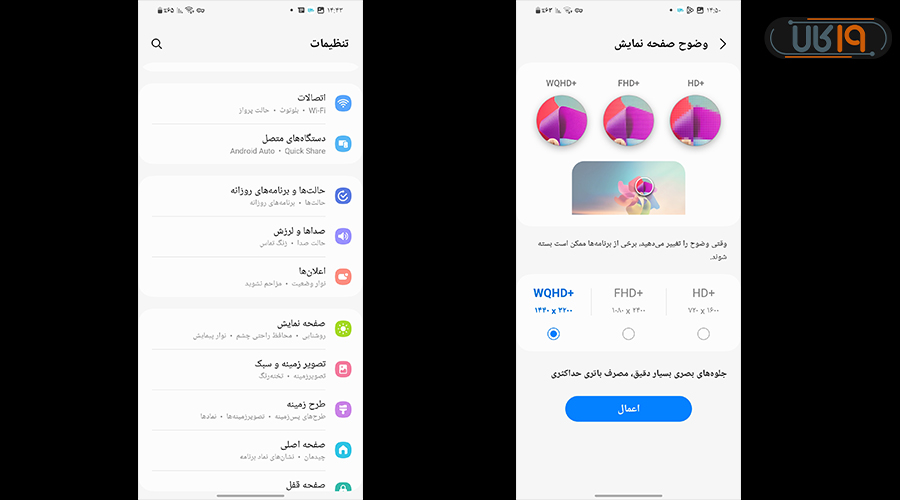
بین مواردی که میبینید یکی را انتخاب کنید:
- HD+ (1480×720)
- FHD+ (2220×1080)
- (WQHD+ (2960×1440
مسلماً هرچه میزان بیشتری را انتخاب کنید، کیفیت بهتری را شاهد خواهید بود، اما از آنطرف هم شارژ دستگاه کمی زودتر تمام خواهد شد. میتوانید بالاترین میزان را زمانی انتخاب کنید که مشغول تماشای ویدئویی باکیفیت بسیار بالا هستید.
تغییر تم، والپیپر و نمایشگر همیشه روشن
اگر دوست دارید که ظاهر صفحهنمایش خود را زیباتر کنید تا مثل بقیه کاربران نباشد، حتماً سری به فروشگاه تمها در گوشی گلکسی خود بزنید. در اپلیکیشن Themes که به صورت پیشفرض بر روی دستگاه شما نصب شده، میتوانید ظاهر صفحهنمایش همیشه روشن، آیکنها، والپیپر و تمها را تغییر دهید…
- میتوانید هم از طریق تنظیمات وارد بخش “تصویر زمینه و سبک” یا “Wallpaper and style” شوید.
- سپس با کلیک بر روی تصویر به صفحه تمهای گلکسی منتقل شوید.
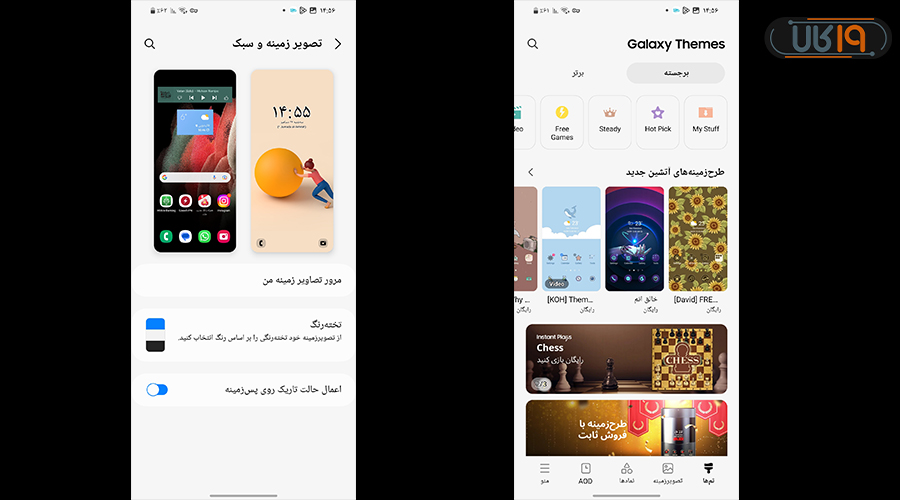
اگر میخواهید از تنظیمات صفحه اصلی گوشی سامسونگ به این بخش بروید، در هوماسکرین دست خود را بر روی صفحه نمایش نگه دارید تا “Themes” را ببینید و سپس بر روی آن ضربه بزنید…
بالا بردن کیفیت فیلم در تنظیمات صفحه نمایش سامسونگ
اگر در تنظیمات صفحه اصلی گوشی سامسونگ این گزینه را میبینید، واقعاً خوش شانس هستید. با اعمال این تنظیم محتواهایی که بر روی گوشی شما پخش میشوند از کیفیت بهتری برخوردار خواهند بود…
- وارد تنظیمات شوید.
- بر روی “Advanced Features یا ویژگیهای پیشرفته” کلیک کنید.
- بر روی “Video Brightness یا روشنایی ویدیو” کلیک کنید.
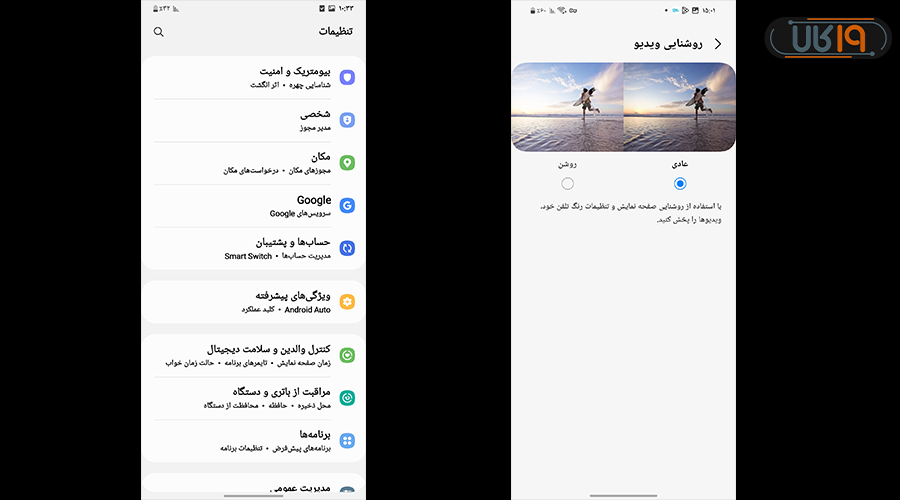
اگر گزینه “Bright یا روشن” را انتخاب میکنید، در ادامه لیستی از اپلیکیشنهایی که از این ویژگی پشتیبانی میکنند را خواهید دید که میتوانید مشخص کنید این قابلیت بر روی کدامیک از آنها اعمال شود. در نظر داشته باشید که این تنظیم نور نمایشگر را روشنتر میکند و همچنین رنگها را هم در ظاهر بهتری نشان میدهد.
تغییر نرخ نوسازی در تنظیمات صفحه نمایش سامسونگ
به صورت پیشفرض در تنظیمات صفحه گوشی سامسونگ عموم کاربران، رفرشریت در میزان ۶۰ هرتز تنظیم شده است. اگر نمایشگر گوشی شما از نرخنوسازی بالاتر پشتیبانی میکند، همین الآن به تنظیمات بروید و آن را افزایش دهید تا سرعت نمایشگر خود را روانتر کنید… به ویژه اگر گیمر هستید، حتماً توصیه میکنیم که از این بخش غافل نشوید.
به یاد داشته باشید که قیمت گوشی سامسونگ و مدل آن تعیین میکند که دستگاه شما از نرخ نوسازی فوقالعاده ۱۲۰ هرتز پشتیبانی میکند یا نه…
البته ممکنست برخی از افراد برای ذخیره بیشتر باتری ترجیح دهند تا نرخ کمتر را انتخاب کنند. از آنجاییکه رفرش ریت بالاتر تجربه استفاده از نمایشگر را جذابتر میکند، میتوانید حالتی را انتخاب کنید که به صورت خودکار خود گوشی این میزان را تغییر دهد. مثلاً وقتی مشغول تماشای عکسهای گالری هستید، کاهش یابد و بر عکس، هنگامیکه مشغول گیم زدن هستید، بیشتر شود…
- وارد تنظیمات شوید.
- به بخش Display بروید.
- بر روی Motion Smoothness ضربه بزنید.
- موردی که میخواهید را انتخاب کرده و بر روی Apply ضربه بزنید.
اگر نمیدانید که هر کدام از این گزینهها چکاری انجام میدهند، راهنمایی کوچک زیر را بخوانید:
- Adaptive: به صورت خودکار تغییر میکند.
- Standard: برای بهینهتر شدن مصرف انرژی نرخ ۶۰ هرتز انتخاب میشود.
تنظیمات حالت تیره صفحه نمایش گوشی سامسونگ
اصولاً کاربران پس از چند روز استفاده از دارک مود یا همان حالت تیره، به آن عادت میکنند و سخت میشود آنها را متقاعد کرد که آن را غیرفعال کنند. یکی از دلایل اینست که در این حالت چون نور نمایشگر کمتر میشود چشم آنها کمتر اذیت میشود. البته اینکه حداقل و حداکثر نور نمایشگر شما چند نیت است هم تاثیر زیادی بر این انتخاب میگذارد.
به عنوان مثال، اگر در شب نور نمایشگر شما زیادست، فعال کردن این حالت کمک میکند تا نور زیاد صفحه به چشمان شما آسیب نرساند و از آن طرف هم اگر حداکثر نور نمایشگر شما زیاد نیست، در محیط آفتابی حالت تیره نور آن را کمتر هم میکند؛ بنابراین بهترین حالت استفاده از این ویژگی اینست که خودتان برای Dark Mode یا Night Mode بازه زمانی خاصی را مشخص کنید، مثلاً بهترین حالت اینست که از غروب تا طلوع خورشید، فعال شود…
- وارد تنظیمات شوید.
- به بخش “Display یا صفحه نمایش” بروید.
- بر روی “حالت تاریک یا Dark Mode” کلیک کنید.
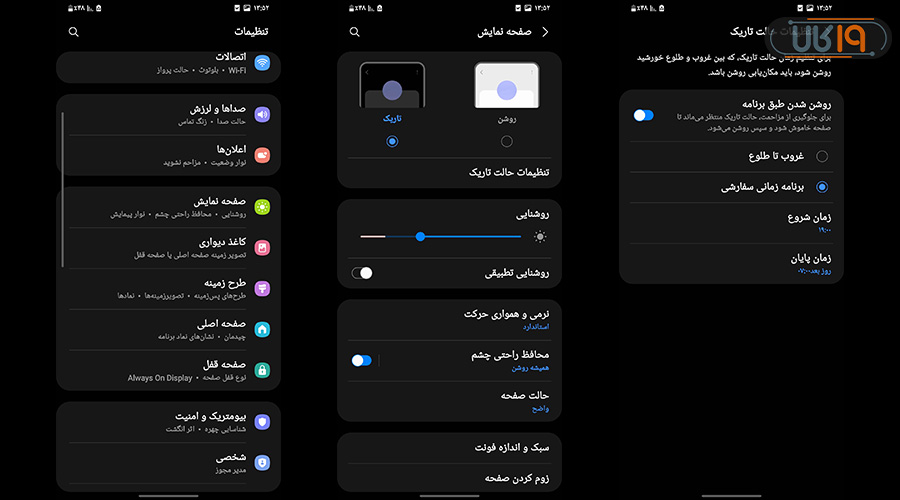
تنظیمات سایز فونت و نوشتهها
برخی از کاربران ترجیح میدهند که نوشتهها یا حتی آیکن اپلکیشنها در اندازهای بسیار بزرگ نشان داده شوند و برخی هم اندازههای کوچکتر را میپسندند تا در صفحه موارد بیشتری را ببینند. فرقی نمیکند که شما جزء کدام دسته هستید، با دنبال کردن مسیر زیر میتوانید سایز فونت و نوشتهها را به میزانی که میخواهید تغییر دهید:
- وارد تنظیمات شوید.
- به بخش “Display یا صفحه نمایش” بروید.
- بر روی “سبک و اندازه فونت یا Style and font size” ضربه بزنید.
- اندازه مورد نظرتان را انتخاب کنید.
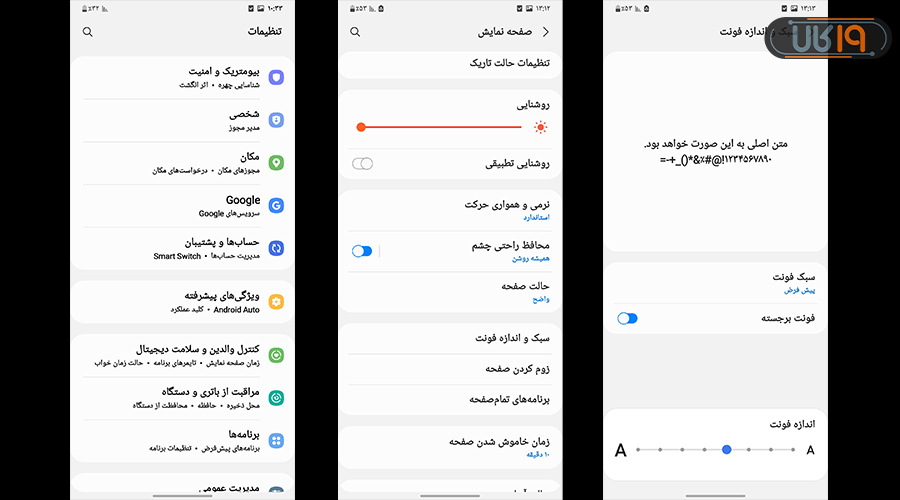
نمایش اپلکیشنها به صورت تمام صفحه
مطمئناً تماشای فیلم یا بازی کردن در نمایشگر تمامصفحه دلنیشینترست. این نکته را در نظر داشته باشید که برخی از برنامهها به گونهای طراحی نشدهاند که از این حالت پشتیبانی کنند؛ بنابراین بهترست که حالت خودکار یا “Auto” را در تنظیمات زیر فعال کنید.
- وارد تنظیمات شوید.
- بر روی “Full screen apps یا برنامههای تمامصفحه” کلیک کنید.
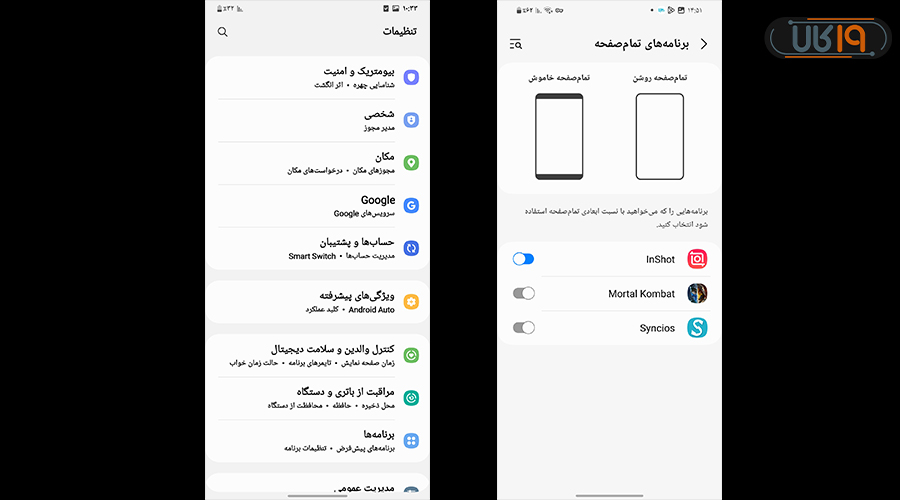
فیلتر نور آبی – Blue Light Filter
یکی از بهترین تنظیمات صفحه نمایش گوشی سامسونگ که باعث میشود چشمانتان اذیت نشود، فعال کردن “Blue Light Comfort” یا “Eye Comfort Shield” است. به این دلیل که این فیلتر از انتشار نور آبی جلوگیری میکند، میزان آسیب رسیدن به چشمان در دراز مدت را کاهش میدهد. ممکنست برخی از افراد دوست نداشته باشند که این ویژگی را در تمام طول روز فعال کنند که در این حالت جا دارد اضافه کنیم که در تنظیمات میتوانید برای این قابلیت زمانبندی خاصی را مشخص کنید. به عنوان مثال، این حالت تنها در بازه زمانی ۱۰ شب تا ۷ صبح فعال شود.
آسانترین روش فعال کردن این گزینه، استفاده از کنترلپنل است که اگر دست خود را از بالا به سمت پایین بکشید، آن را پیدا خواهید کرد (Eye Comfort Shield).
اگر قصد دارید برای این بخش زمانبندی خاصی را مشخص کنید، وارد تظیمات شوید و اگر نمیدانید این نوع از تنظیمات صفحه اصلی گوشی سامسونگ کجاست مراحل زیر را دنبال کنید:
- وارد تنظمیات شوید.
- به بخش “صفحه نمایش یا Display” بروید.
- بر روی “Eye Comfort Shield یا محافظ راحتی چشم” کلیک کنید.
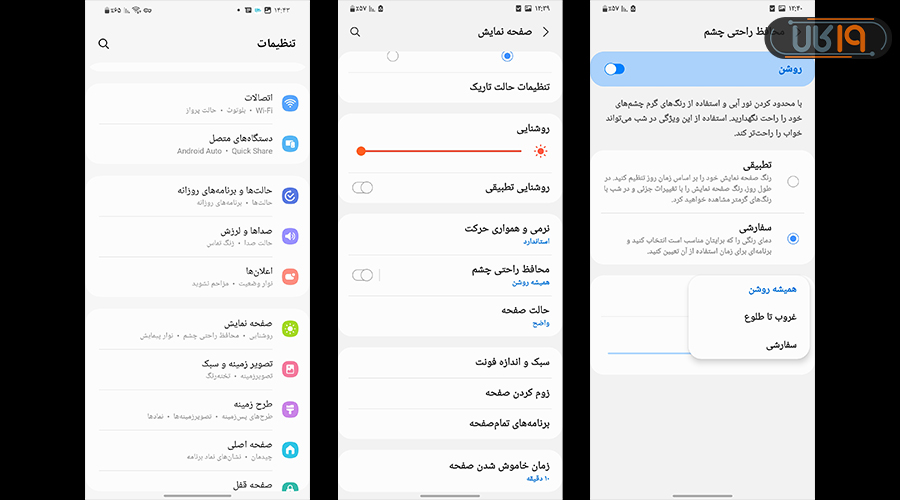
با انتخاب “Custom یا سفارشی” هم میتوانید برای این بخش زمان مشخص کنید و هم شدت فیلتر کردن نور آبی را تغییر دهید. حالت “Adaptive یا تطبیقی” نیز به صورت خودکار و بر اساس زمان روز این کار را انجام میدهد.
تنظیمات رنگ صفحه نمایش
اصولاً گلکسیهایی که از نمایشگر سوپر امولد بهره بردهاند، باتوجه به تصویری که در حال پخش است، میزان اشباع رنگ، شارپنس و… را تغییر میدهند، اما با این حال باز هم در تنظیمات امکانی برای شما در نظر گرفته شده که در آن میتوانید طیف رنگها را به سمت تنهای گرم یا سردتر تغییر دهید. البته توجه داشته باشید که داشتن این تنظیمات و نحوه دسترسی به آنها در گللکسی های مختلف متفاوت است و چه بسا ممکنست برخی از مدلها این تنظیم را نداشته باشند…
- وارد تنظیمات شوید.
- به بخش “صفحه نمایش یا Display” بروید.
- بر روی “حالت صفحه یا Screen mode” ضربه بزنید.
- بر روی یکی از گزینههای “Natural یا طبیعی – Vivid یا واضح” کلیک کنید.
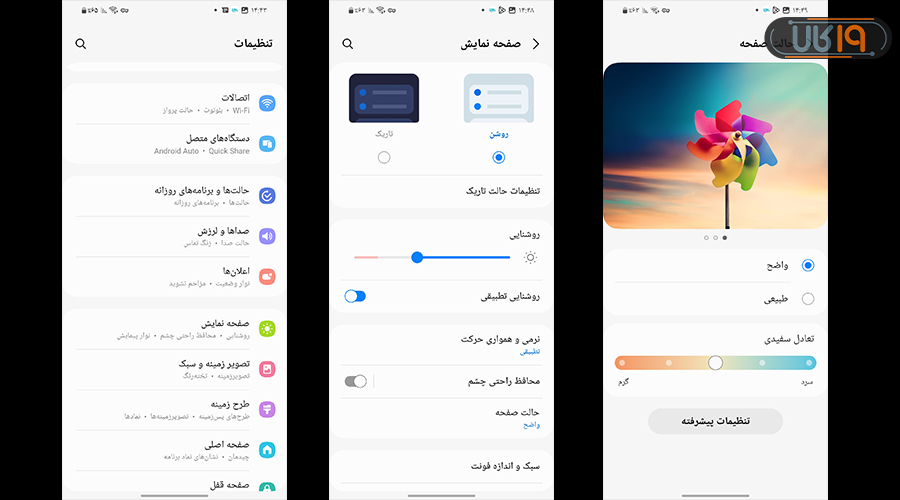
در حالت Vivid میتوانید به صورت دستی خودتان تن رنگی گرم یا سرد را انتخاب کنید و اگر انتخاب شما گزینه Natural است، رنگها را به صورت طبیعی خواهید دید. توجه داشته باشید که اگر حالت فیلتر نور آبی فعال باشد، تغییرات اعمال نخواهند شد.
استفاده از حالت آسان در تنظیمات نمایشگر سامسونگ
این گزینه در تنظیمات صفحه گوشی سامسونگ مانند یک دستیار، استفاده کردن از نمایشگر را برای شما راحتتر میکند، چراکه تاثیر خود را بر روی گزینههای زیر اعمال میکند:
- بزرگ کردن آیتمها بر روی صفحه
- ایجاد کنتراست بالا در کیبورد جهت راحتتر پیدا کردن حروف
- جلوگیری از اشتباه لمس کردن صفحه
برای فعال کردن “Easy Mode” یا حالت ساده مسیر زیر را دنبال کنید:
- وارد تنظیمات شوید.
- بر روی “Display یا صفحه نمایش” کلیک کنید.
- گزینه “Easy mode یا حالت آسان” را فعال کنید.
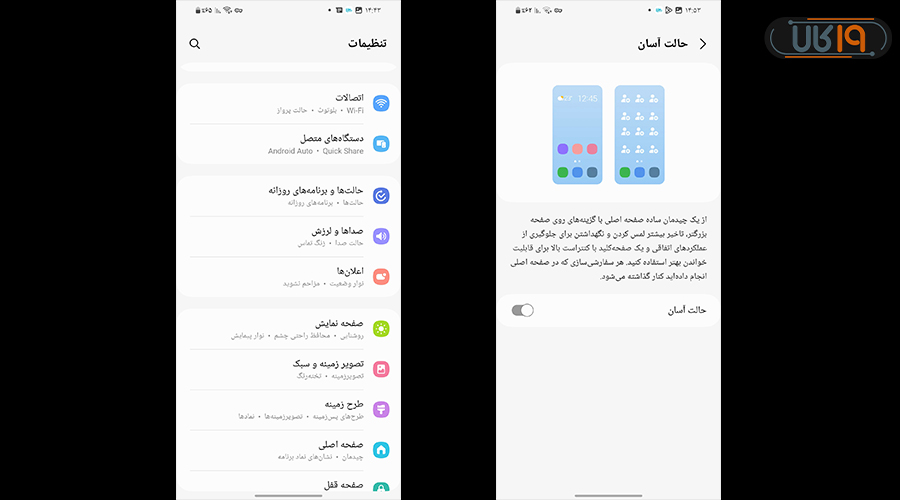
امیدواریم که با این مقاله توانسته باشید بهترین تنظیمات صفحه نمایش گوشی سامسونگ را پیدا کنید. شما از کدام ویژگی نمایشگر گوشی گلکسی بیشتر خوشتان میآید؟










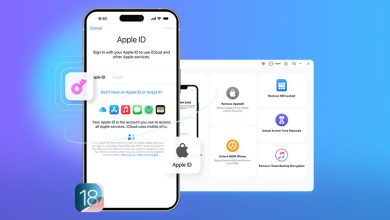


سلام گوشی من A25هست
چجوری کاری کنم که گوشیم نمایشگر بالا دوربین جلوش هم مثل شیائومی بشه یعنی تمام صفحه؟
سلام
گوشی سامسونگ a31همه برنامه ها رو در یک صفحه نشون میده و با بالا و پایین رفتن میشه برنامه رو پیدا کرد چجوری کنم صفحه به صفحه بشه ؟
قبلا بود یهو اینطوری شده
ممنون میشم راهنمایی کنید .
ممنون
سلام
اگه تمام مدت روی نچرال بذاریم ضرر نداره برای صفحه نمایش ک باعث زردی دائمی صفحه بشه؟
برای صفحه نمایش حالت vivid رو انتخاب کنیم بهتره یا حالت استاندارد؟
حالت Vivid که پیشفرض گوشی های امولد سامسونگه رنگها را پررنگ تر نشون میده و به نوعی اغراق داره در نمایش رنگ… اگر رنگ بندی طبیعیتر ترجیح میدید گزینه Natural را انتخاب کنید
تنظیم حالت تاریک باعث کم شدم مصرف انرژی هم میشه
بله دقیقا همین طور هست